centos7下安装编译并搭建hadoop2.6.0单节点伪分布式集群
2016-07-29 21:02
796 查看
cd /etc/yum.repos.d/
cp CentOS-Base.repo CentOS-Base.repo.bak(备份后,以免修改错误还可以进行还原)
vim CentOS-Base.repo
1 安装的主要环境
OS:Centos 7 64-bit
Hadoop version:2.6.0
Java:Jdk1.7.0_79
所有这些下载好的文件都放在/home/helloway/Downloads文件夹下,其对应的安装目录全放在/usr下
1.1 首先安装编译和安装过程所需要的所有依赖程序包:
l 在所有安装开始前,先从当前helloway用户切换到root用户,由root用户执行安装操作
l 更新前,进行源更换,换个镜像下载,先将原先的源备份为,再进行源的修改:
cd /etc/yum.repos.d/
cp CentOS-Base.repo CentOS-Base.repo.bak(备份后,以免修改错误还可以进行还原)
vim CentOS-Base.repo
按如下截图部分进行修改:
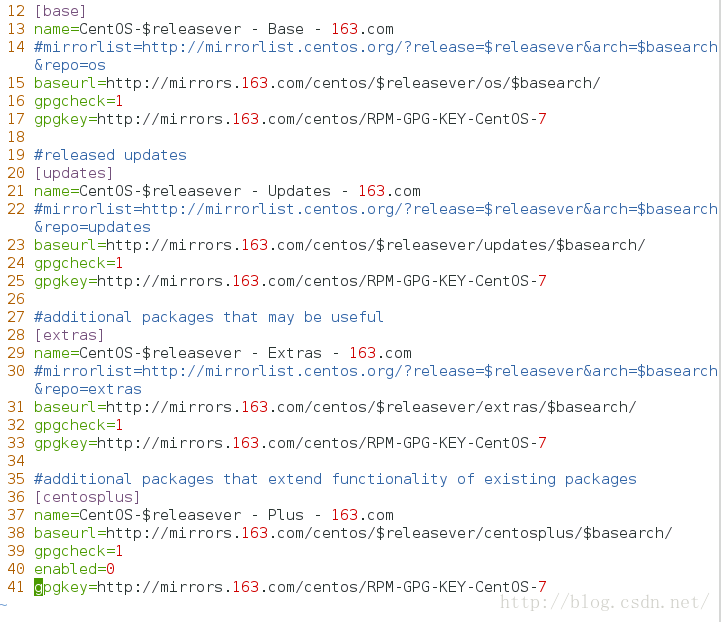
l 开始安装所需要的所有依赖程序包:
yum install cmake lzo-devel zlib-devel gccgcc-c++ autoconf automake libtool ncurses-devel openssl-devel libXtst1.2 Java环境配置:
l Jdk下载地址:
http://www.oracle.com/technetwork/java/javase/downloads/jdk7-downloads-1880260.html
l 在/home/helloway/Downloads下新建java文件夹,并将/home/helloway/Downloads/java的文件所有者授权给helloway用户,将下载好的压缩文件解压缩到/home/helloway/Downloads /java/文件夹中,解压成功后,将/home/helloway/Downloads/java文件夹移动到/usr文件夹下:
cd /home/helloway/Downloads
mkdir java
chown helloway:helloway java
tar –zxvf jdk-7u79-linu
4000
x-x64.tar.gz –C java/
mv java/ /usrl 修改/etc/profile,配置java环境变量
vim /etc/profile
(文件末尾加入以下四行)
export JAVA_HOME=/usr /java/jdk1.7.0_79
export JRE_HOME=${JAVA_HOME}/jre
exportCLASSPATH=.:${JAVA_HOME}/lib:${JRE_HOME}/lib
export PATH=${JAVA_HOME}/bin:$PATHl 使环境变量生效
source /etc/profilel 检查一下是否配置成功
java –version1.3 protobuf安装配置
l protobuf下载地址:
https://code.google.com/p/protobuf/downloads/list
l 在/home/helloway/Downloads下新建protobuf文件夹,并将/home/helloway/Downloads/protobuf的文件所有者授权给helloway用户,将下载好的压缩文件解压缩到/home/helloway/Downloads /protobuf/文件夹中,解压成功后,将/home/helloway/Downloads/protobuf文件夹移动到/usr文件夹下:然后编译安装:
cd /home/helloway/Downloads
mkdir protobuf
chown helloway:helloway protobuf
tar –zxvf protobuf-2.5.0.tar.gz –C protobuf/
mv protobuf / /usrl 进入到protobuf的安装目录/usr/protobuf/protobuf-2.5.0
cd /usr/protobuf/ protobuf-2.5.0
./configure --prefix=/usr/(--prefix=/usr/这部分可以不写,直接执行./configure即可)
make
make check
make installl 检查是否安装成功:
protoc --version1.4 ant安装配置
l 在/home/helloway/Downloads下新建ant文件夹,并将/home/helloway/Downloads/ant的文件所有者授权给helloway用户,将下载好的压缩文件解压缩到/home/helloway/Downloads /ant/文件夹中,解压成功后,将/home/helloway/Downloads/ant文件夹移动到/usr文件夹下:
cd /home/helloway/Downloads
mkdir ant
chown helloway:helloway ant
tar –zxvf apache-ant-1.9.6-bin.tar.gz –C ant/
mv ant / /usrl 修改/etc/profile,配置ant环境变量
vim /etc/profile(文件末尾加入一行)
expoet ANT_HOME= /usr/ant/apache-ant-1.9.51.5 findbugs安装配置
l 在/home/helloway/Downloads下新建findbugs文件夹,并将/home/helloway/Downloads/findbugs的文件所有者授权给helloway用户,将下载好的压缩文件解压缩到/home/helloway/Downloads /findbugs/文件夹中,解压成功后,将/home/helloway/Downloads/findbugs文件夹移动到/usr文件夹下:
cd /home/helloway/Downloads
mkdir findbugs
chown helloway:helloway findbugs
tar –zxvf findbugs-3.0.1.tar.gz –C findbugs/
mv findbugs / /usrl 修改/etc/profile,配置ant环境变量
vim /etc/profile(文件末尾加入一行)
expoet FINDBUGS_HOME= /usr/findbugs/ findbugs-3.0.1
1.6 maven安装配置
l 在/home/helloway/Downloads下新建maven文件夹,并将/home/helloway/Downloads/maven的文件所有者授权给helloway用户,将下载好的压缩文件解压缩到/home/helloway/Downloads /maven/文件夹中,解压成功后,将/home/helloway/Downloads/maven文件夹移动到/usr文件夹下:
cd /home/helloway/Downloads
mkdir maven
chown helloway:helloway maven
tar –zxvf apache-maven-3.3.3-bin.tar.gz –Cmaven /
mv maven / /usrl 修改/usr/maven/apache-maven-3.3.3/conf目录下的settings.xml配置文件
vim / usr/maven /apache-maven-3.3.3/conf/settings.xml更改maven资料库,在<mirrors></mirros>里添加如下内容:
<mirror>
<id>nexus-osc</id>
<mirrorOf>*</mirrorOf>
<name>Nexusosc</name>
<url>http://maven.oschina.net/content/groups/public/</url>
</mirror>
l 修改/etc/profile,配置java环境变量
vim /etc/profile(文件末尾加入一行)
expoet MAVEN_HOME= /usr/maven/ apache-maven-3.3.3l 最后在/etc/profile文件末尾加上一行
exportPATH=$JAVA_HOME/bin:$ANT_HOME/bin:$FINDBUGS_HOME/bin:$MAVEN_HOME/bin:$PATHl 使环境变量生效
source /etc/profile

注:在root用户下修改的环境变量,当切换到helloway用户时,要想环境变量生效,在每开启一次终端窗口时,必须执行一次source
/etc/profile命令,否则不生效,该命令只对当前终端生效。要想对helloway用户永久有效,则必须在执行一次source
/etc/profile命令后,注销该用户或重启一次机器才行。
2配置网络环境及ssh免密安装配置
假设单台服务器设备如下:(可以连接外网,进行通信)
2.1. 配置网络环境
l 修改hostname:
vim /etc/hostnamel 修改成对应的hostname后保存文件。
helloway
l 修改hosts:
vim /etc/hosts
将其中内容全部删掉,然后在文件中加入以下1行:
125.216.243.130 helloway
2.2. SSH免密安装配置
l 退出root用户,使用helloway用户进行操作
su helloway
ssh-keygen –t rsa –P ‘’l 查看~/.ssh权限
ls –al ~l 若为700,则不做任何操作,否则执行
chmod 700 ~/.sshl 进入到.ssh目录
cd ~/.ssh
cat id_rsa.pub >> authorized_keys
chmod 600 authorized_keys注:ssh免密登陆完成
3 hadoop-2.6.0安装配置
3.1安装并编译hadoop
l 进入/home/helloway/Downloads目录,将下载好的压缩文件hadoop-2.6.0-src.tar.gz进行解压
cd /home/helloway/Downloads
tar –zxvf hadoop-2.6.0-src.tar.gzl 进入hadoop-2.6.0-src目录,然后进行编译:
cd hadoop-2.6.0-src
mvn package -DskipTests -Pdist,native(此编译过程比较久,至少1个小时)l 修改~/.bashrc,配置hadoop环境变量
vim ~/.bashrc(文件末尾加入以下2行)
export HADOOP_HOME=/home/helloway/hadoop-2.6.0
exportPATH=$HADOOP_HOME/bin:$HADOOP_HOME/sbin:$PATH
如下图:

l 使环境变量生效
source ~/.bashrc3.2配置hadoop
l 进入hadoop的配置目录
cd ~/hadoop-2.6.0/etc/hadoop/ (其中~表示当前用户主目录,即:/home/hadoop)l 修改上图中红色方框中的core-site.xml:
vim core-site.xml内容如下:
<configuration>
<property>
<name>fs.defaultFS</name>
<value>hdfs://helloway:9000</value>
</property>
<property>
<name>hadoop.tmp.dir</name>
<value>file:/home/helloway/hadoop-2.6.0/tmp</value>
</property>
</configuration>
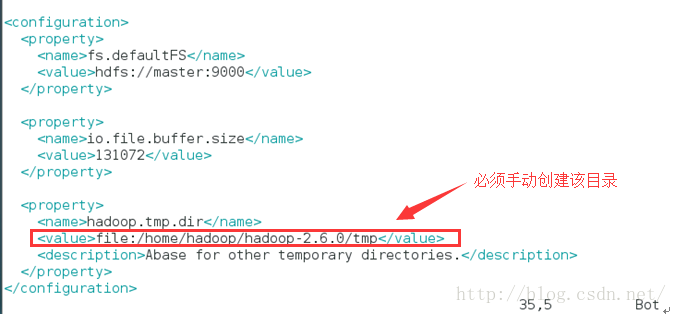
l 修改上图中红色方框中的hdfs-site.xml:
vim hdfs-site.xml内容如下:
<configuration>
<property>
<name>dfs.namenode.name.dir</name>
<value>file:/home/helloway /hadoop-2.6.0/dfs/name</value>
</property>
<property>
<name>dfs.datanode.data.dir</name>
<value>file:/home/helloway/hadoop-2.6.0/dfs/data</value>
</property>
<property>
<name>dfs.replication</name>
<value>1</value>
</property>
</configuration>
l 将上图红色方框中mapred-site.xml.template文件一份复制为mapred-site.xml
cp mapred-site.xml.template mapred-site.xml修改mapred-site.xml:
vim mapred-site.xml内容如下:
<configuration>
<property>
<name>mapreduce.framework.name</name>
<value>yarn</value>
</property>
</configuration>l 修改上图中红色方框中的yarn-site.xml:
vim yarn-site.xml内容如下:
<configuration>
<property>
<name>mapreduce.framework.name</name>
<value>yarn</value>
</property>
<property>
<name>yarn.nodemanager.aux-services</name>
<value>mapreduce_shuffle</value>
</property>
</configuration>l 修改上图中红色方框中的hadoop-env.sh:
vim vim yarn-env.sh将其中的export JAVA_HOME改为export JAVA_HOME=/usr /java/jdk1.7.0_79
l 修改上图中红色方框中的yarn-env.sh:
vim yarn-env.sh在文件开头添加如下一行内容:
export JAVA_HOME=/usr /java/jdk1.7.0_79

l 修改上图中红色方框中的slaves:
vim slaves内容如下:
helloway注意:必须手动创建临时目录(/home/helloway/hadoop-2.6.0/tmp/)、主节点目录(/home/helloway/hadoop-2.6.0/dfs/name/)和数据节点目录(/home/helloway/hadoop-2.6.0/dfs/data/)
4.启动hadoop
l 格式化主节点(只执行一次)
hadoop namenode -formatl 再执行:
start-dfs.sh
start-yarn.shl 用jps命令查看Java进程。
应有:
NameNode
SecondaryNameNode
ResourceManager
l 浏览器中查看集群状态:
查看HDFS:http://125.216.243.130:50070
查看YARN:http:// 125.216.243.130:8088
cp CentOS-Base.repo CentOS-Base.repo.bak(备份后,以免修改错误还可以进行还原)
vim CentOS-Base.repo
1 安装的主要环境
OS:Centos 7 64-bit
Hadoop version:2.6.0
Java:Jdk1.7.0_79
所有这些下载好的文件都放在/home/helloway/Downloads文件夹下,其对应的安装目录全放在/usr下
1.1 首先安装编译和安装过程所需要的所有依赖程序包:
l 在所有安装开始前,先从当前helloway用户切换到root用户,由root用户执行安装操作
sudo –s
l 更新前,进行源更换,换个镜像下载,先将原先的源备份为,再进行源的修改:
cd /etc/yum.repos.d/
cp CentOS-Base.repo CentOS-Base.repo.bak(备份后,以免修改错误还可以进行还原)
vim CentOS-Base.repo
按如下截图部分进行修改:
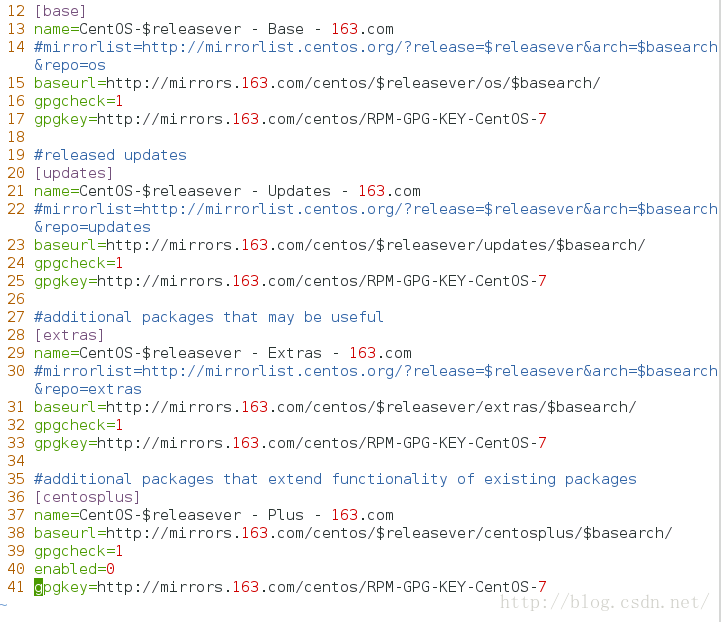
l 开始安装所需要的所有依赖程序包:
yum install cmake lzo-devel zlib-devel gccgcc-c++ autoconf automake libtool ncurses-devel openssl-devel libXtst1.2 Java环境配置:
l Jdk下载地址:
http://www.oracle.com/technetwork/java/javase/downloads/jdk7-downloads-1880260.html
l 在/home/helloway/Downloads下新建java文件夹,并将/home/helloway/Downloads/java的文件所有者授权给helloway用户,将下载好的压缩文件解压缩到/home/helloway/Downloads /java/文件夹中,解压成功后,将/home/helloway/Downloads/java文件夹移动到/usr文件夹下:
cd /home/helloway/Downloads
mkdir java
chown helloway:helloway java
tar –zxvf jdk-7u79-linu
4000
x-x64.tar.gz –C java/
mv java/ /usrl 修改/etc/profile,配置java环境变量
vim /etc/profile
(文件末尾加入以下四行)
export JAVA_HOME=/usr /java/jdk1.7.0_79
export JRE_HOME=${JAVA_HOME}/jre
exportCLASSPATH=.:${JAVA_HOME}/lib:${JRE_HOME}/lib
export PATH=${JAVA_HOME}/bin:$PATHl 使环境变量生效
source /etc/profilel 检查一下是否配置成功
java –version1.3 protobuf安装配置
l protobuf下载地址:
https://code.google.com/p/protobuf/downloads/list
l 在/home/helloway/Downloads下新建protobuf文件夹,并将/home/helloway/Downloads/protobuf的文件所有者授权给helloway用户,将下载好的压缩文件解压缩到/home/helloway/Downloads /protobuf/文件夹中,解压成功后,将/home/helloway/Downloads/protobuf文件夹移动到/usr文件夹下:然后编译安装:
cd /home/helloway/Downloads
mkdir protobuf
chown helloway:helloway protobuf
tar –zxvf protobuf-2.5.0.tar.gz –C protobuf/
mv protobuf / /usrl 进入到protobuf的安装目录/usr/protobuf/protobuf-2.5.0
cd /usr/protobuf/ protobuf-2.5.0
./configure --prefix=/usr/(--prefix=/usr/这部分可以不写,直接执行./configure即可)
make
make check
make installl 检查是否安装成功:
protoc --version1.4 ant安装配置
l 在/home/helloway/Downloads下新建ant文件夹,并将/home/helloway/Downloads/ant的文件所有者授权给helloway用户,将下载好的压缩文件解压缩到/home/helloway/Downloads /ant/文件夹中,解压成功后,将/home/helloway/Downloads/ant文件夹移动到/usr文件夹下:
cd /home/helloway/Downloads
mkdir ant
chown helloway:helloway ant
tar –zxvf apache-ant-1.9.6-bin.tar.gz –C ant/
mv ant / /usrl 修改/etc/profile,配置ant环境变量
vim /etc/profile(文件末尾加入一行)
expoet ANT_HOME= /usr/ant/apache-ant-1.9.51.5 findbugs安装配置
l 在/home/helloway/Downloads下新建findbugs文件夹,并将/home/helloway/Downloads/findbugs的文件所有者授权给helloway用户,将下载好的压缩文件解压缩到/home/helloway/Downloads /findbugs/文件夹中,解压成功后,将/home/helloway/Downloads/findbugs文件夹移动到/usr文件夹下:
cd /home/helloway/Downloads
mkdir findbugs
chown helloway:helloway findbugs
tar –zxvf findbugs-3.0.1.tar.gz –C findbugs/
mv findbugs / /usrl 修改/etc/profile,配置ant环境变量
vim /etc/profile(文件末尾加入一行)
expoet FINDBUGS_HOME= /usr/findbugs/ findbugs-3.0.1
1.6 maven安装配置
l 在/home/helloway/Downloads下新建maven文件夹,并将/home/helloway/Downloads/maven的文件所有者授权给helloway用户,将下载好的压缩文件解压缩到/home/helloway/Downloads /maven/文件夹中,解压成功后,将/home/helloway/Downloads/maven文件夹移动到/usr文件夹下:
cd /home/helloway/Downloads
mkdir maven
chown helloway:helloway maven
tar –zxvf apache-maven-3.3.3-bin.tar.gz –Cmaven /
mv maven / /usrl 修改/usr/maven/apache-maven-3.3.3/conf目录下的settings.xml配置文件
vim / usr/maven /apache-maven-3.3.3/conf/settings.xml更改maven资料库,在<mirrors></mirros>里添加如下内容:
<mirror>
<id>nexus-osc</id>
<mirrorOf>*</mirrorOf>
<name>Nexusosc</name>
<url>http://maven.oschina.net/content/groups/public/</url>
</mirror>
l 修改/etc/profile,配置java环境变量
vim /etc/profile(文件末尾加入一行)
expoet MAVEN_HOME= /usr/maven/ apache-maven-3.3.3l 最后在/etc/profile文件末尾加上一行
exportPATH=$JAVA_HOME/bin:$ANT_HOME/bin:$FINDBUGS_HOME/bin:$MAVEN_HOME/bin:$PATHl 使环境变量生效
source /etc/profile

注:在root用户下修改的环境变量,当切换到helloway用户时,要想环境变量生效,在每开启一次终端窗口时,必须执行一次source
/etc/profile命令,否则不生效,该命令只对当前终端生效。要想对helloway用户永久有效,则必须在执行一次source
/etc/profile命令后,注销该用户或重启一次机器才行。
2配置网络环境及ssh免密安装配置
假设单台服务器设备如下:(可以连接外网,进行通信)
| hostname | IP |
| helloway | 125.216.243.130 |
l 修改hostname:
vim /etc/hostnamel 修改成对应的hostname后保存文件。
helloway
l 修改hosts:
vim /etc/hosts
将其中内容全部删掉,然后在文件中加入以下1行:
125.216.243.130 helloway
2.2. SSH免密安装配置
l 退出root用户,使用helloway用户进行操作
su helloway
ssh-keygen –t rsa –P ‘’l 查看~/.ssh权限
ls –al ~l 若为700,则不做任何操作,否则执行
chmod 700 ~/.sshl 进入到.ssh目录
cd ~/.ssh
cat id_rsa.pub >> authorized_keys
chmod 600 authorized_keys注:ssh免密登陆完成
3 hadoop-2.6.0安装配置
3.1安装并编译hadoop
l 进入/home/helloway/Downloads目录,将下载好的压缩文件hadoop-2.6.0-src.tar.gz进行解压
cd /home/helloway/Downloads
tar –zxvf hadoop-2.6.0-src.tar.gzl 进入hadoop-2.6.0-src目录,然后进行编译:
cd hadoop-2.6.0-src
mvn package -DskipTests -Pdist,native(此编译过程比较久,至少1个小时)l 修改~/.bashrc,配置hadoop环境变量
vim ~/.bashrc(文件末尾加入以下2行)
export HADOOP_HOME=/home/helloway/hadoop-2.6.0
exportPATH=$HADOOP_HOME/bin:$HADOOP_HOME/sbin:$PATH
如下图:

l 使环境变量生效
source ~/.bashrc3.2配置hadoop
l 进入hadoop的配置目录
cd ~/hadoop-2.6.0/etc/hadoop/ (其中~表示当前用户主目录,即:/home/hadoop)l 修改上图中红色方框中的core-site.xml:
vim core-site.xml内容如下:
<configuration>
<property>
<name>fs.defaultFS</name>
<value>hdfs://helloway:9000</value>
</property>
<property>
<name>hadoop.tmp.dir</name>
<value>file:/home/helloway/hadoop-2.6.0/tmp</value>
</property>
</configuration>
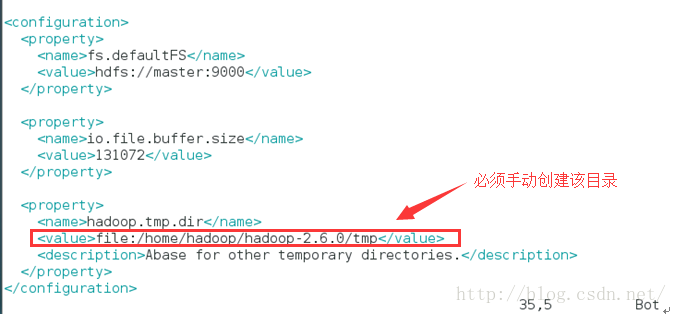
l 修改上图中红色方框中的hdfs-site.xml:
vim hdfs-site.xml内容如下:
<configuration>
<property>
<name>dfs.namenode.name.dir</name>
<value>file:/home/helloway /hadoop-2.6.0/dfs/name</value>
</property>
<property>
<name>dfs.datanode.data.dir</name>
<value>file:/home/helloway/hadoop-2.6.0/dfs/data</value>
</property>
<property>
<name>dfs.replication</name>
<value>1</value>
</property>
</configuration>
l 将上图红色方框中mapred-site.xml.template文件一份复制为mapred-site.xml
cp mapred-site.xml.template mapred-site.xml修改mapred-site.xml:
vim mapred-site.xml内容如下:
<configuration>
<property>
<name>mapreduce.framework.name</name>
<value>yarn</value>
</property>
</configuration>l 修改上图中红色方框中的yarn-site.xml:
vim yarn-site.xml内容如下:
<configuration>
<property>
<name>mapreduce.framework.name</name>
<value>yarn</value>
</property>
<property>
<name>yarn.nodemanager.aux-services</name>
<value>mapreduce_shuffle</value>
</property>
</configuration>l 修改上图中红色方框中的hadoop-env.sh:
vim vim yarn-env.sh将其中的export JAVA_HOME改为export JAVA_HOME=/usr /java/jdk1.7.0_79
l 修改上图中红色方框中的yarn-env.sh:
vim yarn-env.sh在文件开头添加如下一行内容:
export JAVA_HOME=/usr /java/jdk1.7.0_79

l 修改上图中红色方框中的slaves:
vim slaves内容如下:
helloway注意:必须手动创建临时目录(/home/helloway/hadoop-2.6.0/tmp/)、主节点目录(/home/helloway/hadoop-2.6.0/dfs/name/)和数据节点目录(/home/helloway/hadoop-2.6.0/dfs/data/)
4.启动hadoop
l 格式化主节点(只执行一次)
hadoop namenode -formatl 再执行:
start-dfs.sh
start-yarn.shl 用jps命令查看Java进程。
应有:
NameNode
SecondaryNameNode
ResourceManager
l 浏览器中查看集群状态:
查看HDFS:http://125.216.243.130:50070
查看YARN:http:// 125.216.243.130:8088
相关文章推荐
- 详解HDFS Short Circuit Local Reads
- Centos6 编译安装Python
- Hadoop_2.1.0 MapReduce序列图
- 使用Hadoop搭建现代电信企业架构
- 硬盘安装CentOS 6.2以及添加GRUB启动菜单
- CentOS 6.2实战部署Nginx+MySQL+PHP
- 分布式版本管理git入门指南使用资料汇总及文章推荐
- RedHat 5.8 安装Oracle 11gR2_Grid集群
- 单机版搭建Hadoop环境图文教程详解
- CentOS 7系统配置上的变化解析
- mysql集群之MMM简单搭建
- CentOS下DB2数据库安装过程详解
- CentOS 6.3下编译安装Ruby 2.0笔记
- C#分布式事务的超时处理实例分析
- Erlang分布式节点中的注册进程使用实例
- MySQL的集群配置的基本命令使用及一次操作过程实录
- 在Centos 5.5 上编译安装mysql 5.5.9
